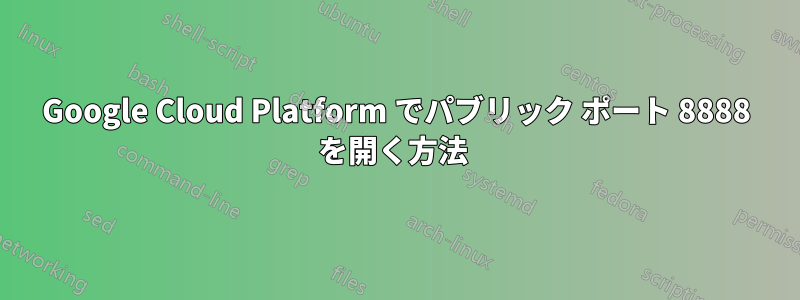
Google Cloud Platform でポートを開きたいです。OS Ubuntu vs 14 の仮想マシンがあります。Instagram サーバーと PostgreSQL データベースがあります。GPS からポート 8888 のパブリック IP にデータを送信する必要があります。どうすればよいですか? ポートを開くことができません。デフォルトで 80 と 22 は開かれていますが、他のポートを開くことができません。すべて試しましたが、できません。ファイアウォール ルールを作成しましたが、機能しません。
答え1
ファイアウォール ルールの追加に問題があるため、テスト目的でいくつかのファイアウォール ルール設定を提案します。これらの設定が機能することを確認したら、より厳格なセキュリティ設定でロックダウンすることをお勧めします。
Google Cloud Platform でポート 8888 のファイアウォール ルールを開くには、次の手順に従います。
1) VPC ネットワーク > ファイアウォール ルール > ファイアウォール ルールの作成に移動します。
2) 「ファイアウォール ルールの作成」ページで、次の設定を選択します。
- 名前 - このファイアウォールルールの名前を選択します
ネットワーク - インスタンスが属するネットワークの名前を選択します。カスタム ネットワークを構成していない限り、通常は「default」になります。
トラフィックの方向 - 「Ingress」。
一致した場合のアクション - 「許可」。
ターゲット - 「ネットワーク内のすべてのインスタンス」。
ソース フィルター - 「IP 範囲」。
ソース IP 範囲 - '0.0.0.0/0'。
2 番目のソース フィルター - 「なし」。
指定されたプロトコルとポート - 使用しているプロトコルが tcp を使用するか udp を使用するかに応じて、「tcp:8888」または「udp:8888」になります。
3) 「作成」をクリックします。
これにより、すべての IP アドレス ソースからネットワーク内のすべてのインスタンスへのポート 8888 のトラフィックを許可するルールが作成されます。
私のアドバイスとしては、これらの設定が機能するかどうかを確認し、確認したら、「ソース IP 範囲」テキスト ボックスに特定の IP アドレスまたは IP アドレスの範囲を指定して設定をロックダウンし、インスタンスにターゲット タグを追加して「指定されたターゲット タグ」を指定して、ポートがインスタンスに対してのみ開かれるようにすることです。
これが機能しない場合は、インスタンス内でファイアウォール ルールが有効になっている可能性があります。その場合は、設定 (または無効) する必要があります。
ファイアウォールルールの設定の詳細については、以下を参照してください。ここ。


